有没有人给您发送过td文件,而您却不知道该如何打开的情况?可能您在电脑上发现了一个td文件却不知道这是做什么用的?Windows 可能会告诉您无法打开文件,或者最糟糕的是,您可能会收到一个td文件相关的错误信息。打开td文件前,下面,小编就教大家如何打开td文件。
当我们遇到.td格式的文件之后这里的td指你用来下载的软件的后缀名,一般来说后缀名没有消失,那表示还没下完,电脑中的软件是不能直接打开的,需要用特定的打开,接下来,教大家怎么打开td文件,希望能够帮助到大家。
电脑td文件怎么打开图文讲解
当我们拥有.td文件的时候,我们可以看看它是否还有.td.cfg文件在一起。这两个文件是相互配合的。
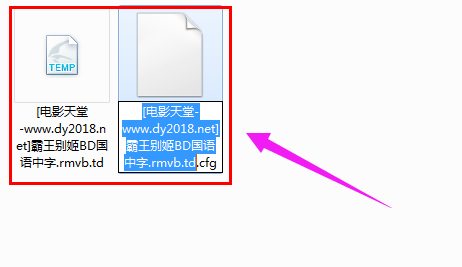
数据文件电脑图解1
在电脑中安装上迅雷下载软件
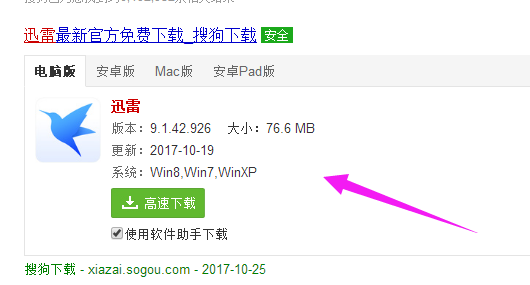
临时文件电脑图解2
们双击.td文件直接导入到迅雷,或者右键单击.td文件打开菜单,选择“使用迅雷下载未完成文件”,或者直接将它拖入迅雷。

td文件电脑图解3
任务导入中......

打开td电脑图解4
开始下载了,.td文件打开成功。

临时文件电脑图解5
以上就是打开td文件的流程,更多精彩的教程尽在“魔法猪一键重装”官网上,欢迎前去查阅。
Copyright ©2018-2023 www.958358.com 粤ICP备19111771号-7 增值电信业务经营许可证 粤B2-20231006